Pokiaľ ide o ľahké stolné počítače, LXQt jeten čudný muž. Je to tak preto, že keď používatelia systému Linux hovoria o ľahkých prostrediach stolných počítačov, takmer vždy hovoria o počítačoch vytvorených na základe súpravy nástrojov GTK. Nie LXQt. Používa Qt. Je to neuveriteľne rýchly a prispôsobiteľný systém Linux pre stolné počítače. Operatívne slovo je tu „prispôsobiteľné“. Takto môžete prispôsobiť pracovnú plochu LXQt.
Štýl widgetu
LXQt je jedinečný desktop. Je to jedno z jediných desktopových prostredí v Linuxe, ktoré využíva Qt, nie GTK. Qt má k dispozícii veľa tém, podobne ako GTK. Ak chcete zmeniť predvolenú tému pre pracovné prostredie LXQt, kliknite na ponuku aplikácií, vyhľadajte výraz „vzhľad“ a kliknite na ňu.
Vo vnútri aplikácie LXQt Appearance nájdete “WidgetŠtýl “a kliknite naň. V tejto oblasti je uvedený zoznam všetkých jednotlivých dostupných tém Qt. Prejdite si zoznam a vyberte tému, ktoré chcete. Nezabúdajte, že to zmení iba témy programov, nie panel LXQt. Toto sú samostatné témy.

Ikona Téma
Zmena témy ikon v LXQt je nevyhnutnosťou, pretožepredvolená téma, ktorá sa dodáva, je dosť škaredá. Ak chcete zmeniť motív, musíte sa samozrejme dostať do nástroja na konfiguráciu vzhľadu LXQt. Otvorte spúšťač aplikácií, vyhľadajte výraz „vzhľad“ a kliknite naň. Vo vnútri nástroja na vzhľad vyhľadajte výraz „Ikony motívov“ a kliknite naň.
V tejto ponuke je zoznam jednotlivých ikonzobrazí sa inštalácia nainštalovaná v systéme spolu so stručným popisom témy. Ak chcete zmeniť témy, jednoducho kliknite na jednu z nich a program LXQt aktualizuje konfiguráciu ikon.
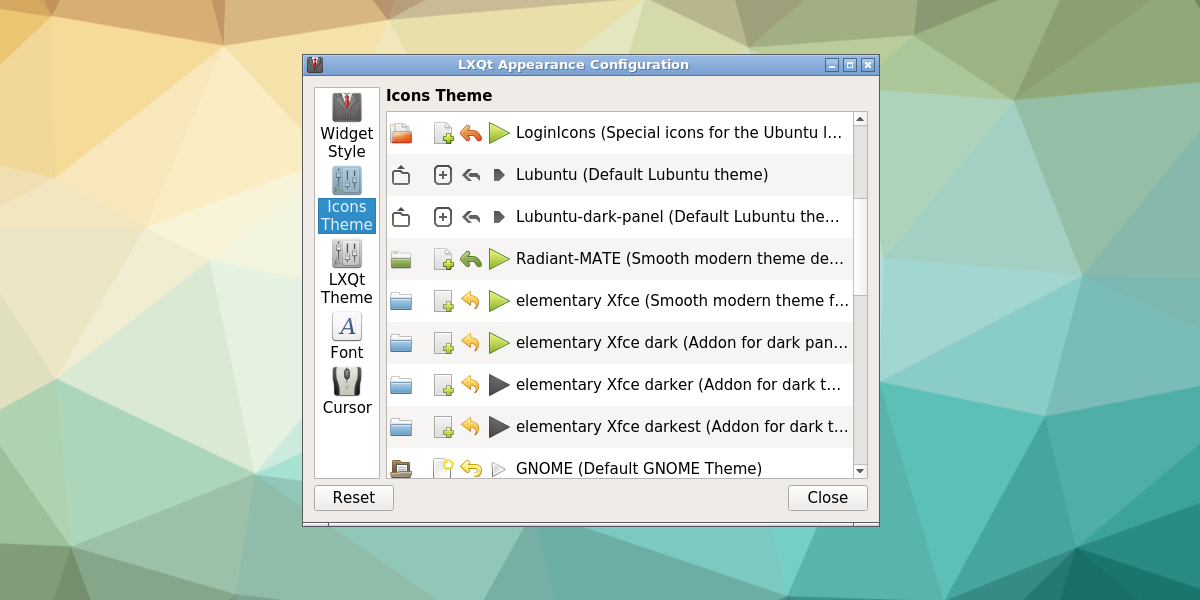
LXQt Téma
Na pracovnej ploche LXQt téma, ktorú používajú programy(Téma miniaplikácie) a panel nie sú rovnaké. Namiesto toho sa používajú dve témy. Téma panela sa nazýva „téma LXQt“ a je zodpovedná za vzhľad panela. Ak ju chcete zmeniť, jednoducho otvorte nástroj na konfiguráciu vzhľadu LXQt.
Vo vnútri konfiguračného okna vyberte „LXQtTlačidlo témy na boku. V tejto časti aplikácie pre vzhľad sa zobrazuje podrobný zoznam všetkých dostupných tém panela. Ak chcete prepnúť na ktorúkoľvek z nich, jednoducho kliknite na jednu zo zoznamu. Ak vyberiete inú, panel okamžite zmení témy.

Téma správcu okien
LXQt nemá vlastného správcu okien. Namiesto toho využíva Openbox. Výsledkom je, že pracovná plocha LXQt môže zostať relatívne ľahká (kvôli nízkej spotrebe zdrojov Openboxu).
Ak chcete zmeniť tému, ktorú používa správca okien,otvorte spúšťač aplikácií. Potom vyhľadajte „konfiguráciu openboxu“ a spustite ju. Vo vnútri nástroja Openbox Configuration Manager je možné manipulovať s tým, ktoré témy správy okna LXQt používa. Vyberte motív zo zoznamu a okamžite ho zmeňte. Nainštalujte nové motívy kliknutím na tlačidlo „inštalovať“ v dolnej časti.
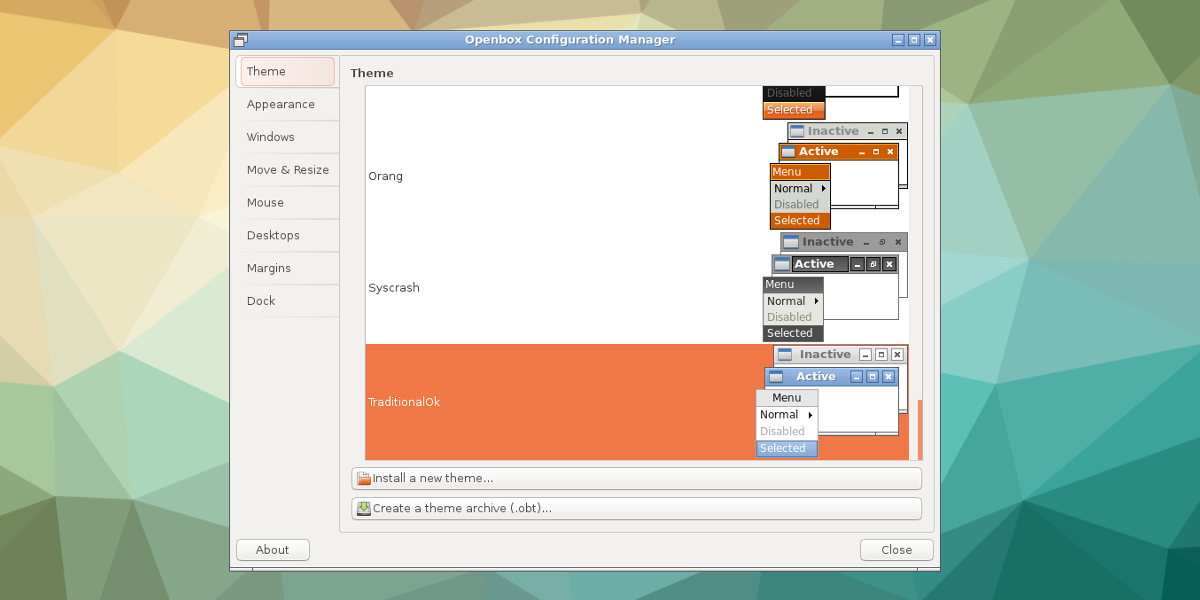
kurzor
Rovnako ako všetky stolné počítače v systéme Linux je to možnéprispôsobiť vzhľad kurzora na obrazovke. Ak to chcete urobiť v LXQt, otvorte nástroj Konfigurácia vzhľadu. V konfiguračnom nástroji kliknite na tlačidlo kurzora v ľavom stĺpci. Zobrazí sa zoznam všetkých nainštalovaných tém kurzora myši. Ak chcete prepínať medzi rôznymi témami, vyberte jednu zo zoznamu. Téma myši sa ihneď po výbere zmení.
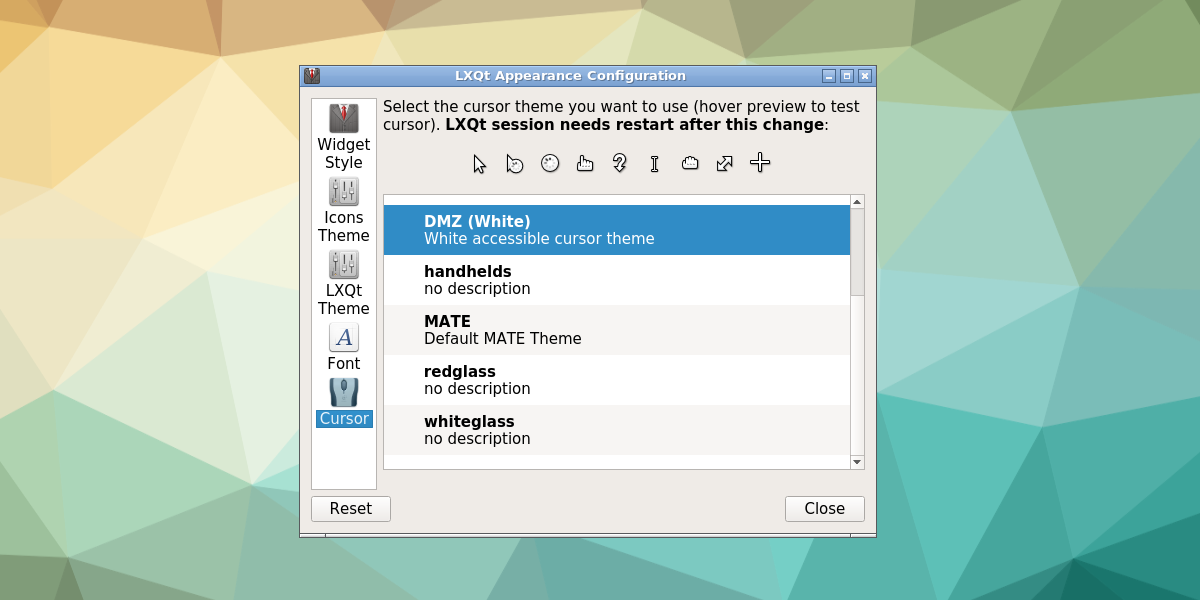
fonty
Zmena nastavení písma v LXQt je veľmi jednoducháproces. Začína sa na obvyklom mieste: nástroj na konfiguráciu vzhľadu LXQt. Nájdite ikonu písma na bočnej strane a kliknite na ňu. Odhalí tak množstvo rôznych možností písma. V tejto oblasti môžu používatelia zmeniť jednotlivé písmo používané v systéme, ako aj jeho štýl a veľkosť bodu. Používatelia môžu tiež povoliť alebo zakázať rôzne typy vyhladenia a naznačovania písma.
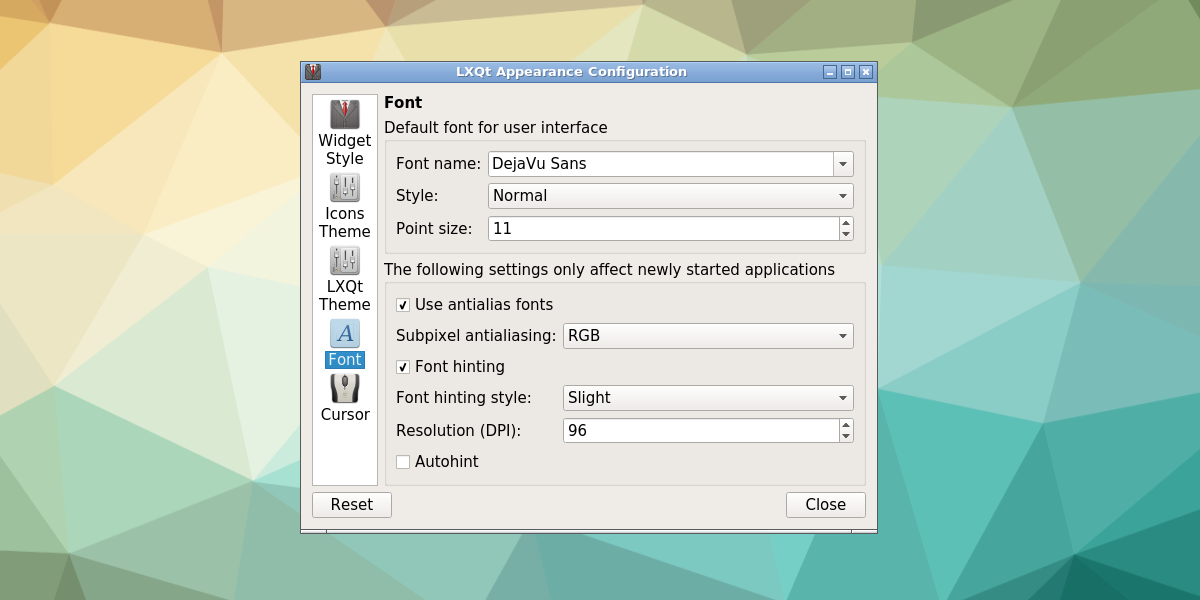
panel
Panel LXQt umožňuje pomerne veľaprispôsobenie. Ak chcete panel prispôsobiť, kliknite naň pravým tlačidlom myši a vyberte možnosť predvolieb. Zobrazí sa aplikácia „Konfigurovať panel“. Vo vnútri konfiguračného okna sú dve sady konfigurovateľných oblastí; „Panel“ a „Widgety“.
Oblasť „Panel“ umožňuje používateľom mnoho prispôsobiťaspekty samotného panelu. Užívatelia môžu zväčšiť veľkosť panela tak, že prejdú na „veľkosť“ a správy v ponuke veľkosti, zmenia dĺžku zmenou percenta vedľa „Dĺžka“ a veľkosť ikon zmenou čísiel vedľa „Veľkosť ikon“.
Okrem toho môžu používatelia meniť veci ako panelzarovnanie a celková poloha panelu na pracovnej ploche. V tejto oblasti je tiež možné zapnúť „Automatické skrytie“ a meniť farby písma a pozadia.
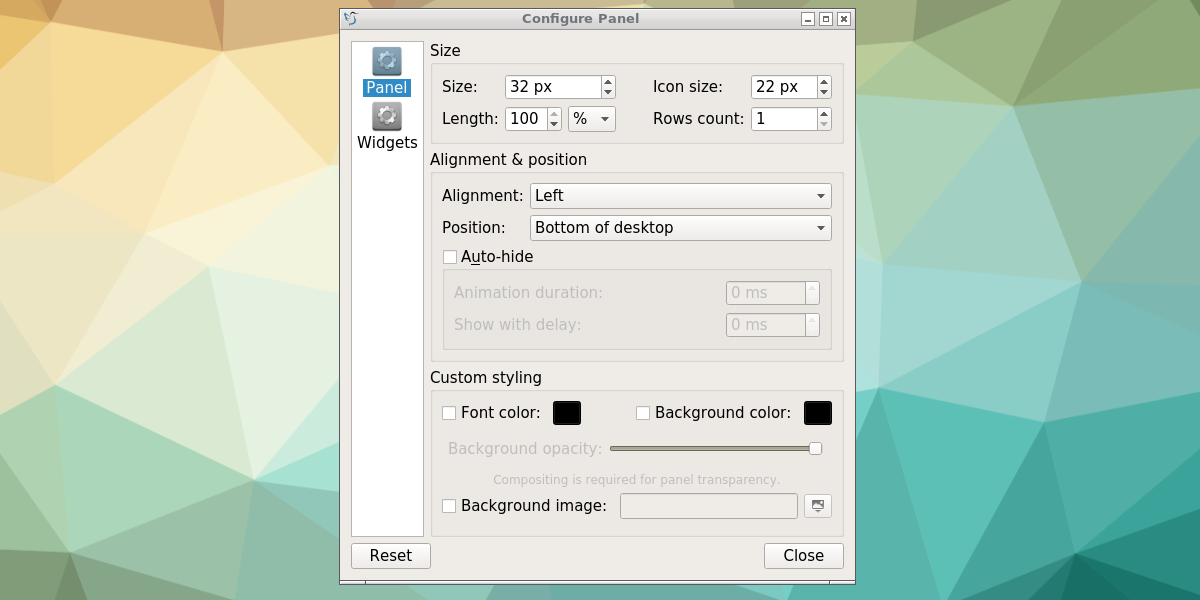
Druhý aspekt okna „Konfigurovať panel“je oblasť miniaplikácií. Táto časť nastavení umožňuje používateľom pridávať jednotlivé položky na panel. Kliknutím na ikonu plus pridáte na panel LXQt novú položku. Ak chcete miniaplikáciu odstrániť, vyberte ju zo zoznamu a potom kliknite na tlačidlo X.
Používatelia môžu zmeniť poradie miniaplikácií v systéme Windowsvýberom miniaplikácie a kliknutím na šípku nahor alebo nadol. Ak chcete zmeniť jednotlivé miniaplikácie, vyberte miniaplikáciu a potom kliknite na tlačidlo „Nastavenia“ vpravo.
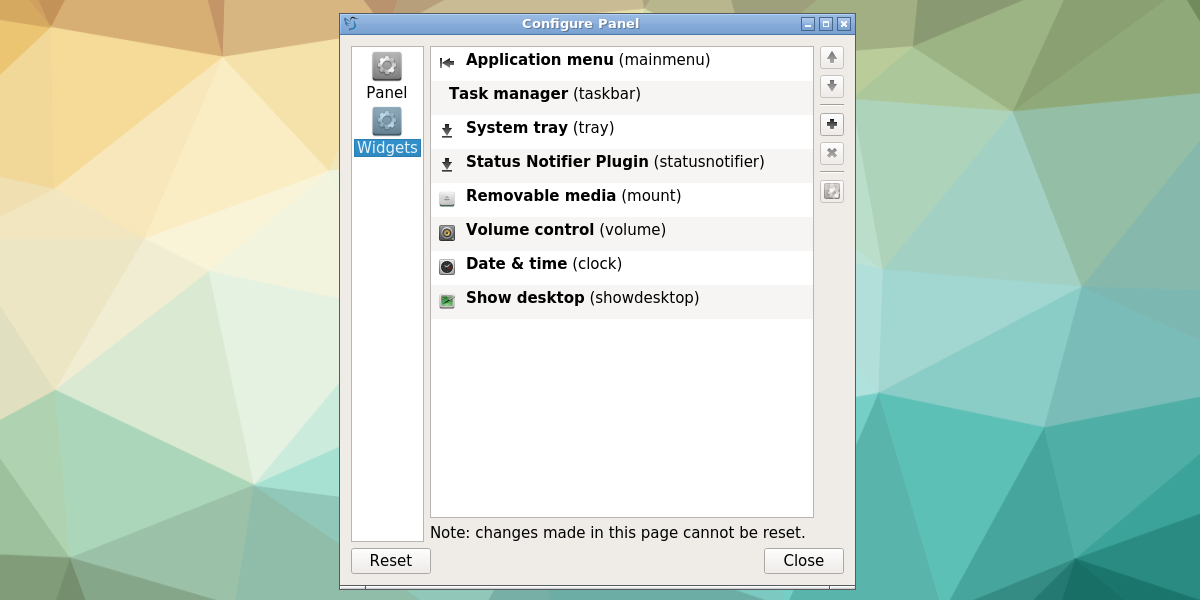
záver
Pracovná plocha LXqt je skvelým prostredím pre tých, ktorí hľadajú ľahký zážitok nie založené na GTK, s množstvom možností prispôsobenia. Ak máte radi LXDE (je to bratranec založený na GTK), urobte LXQt šancu. Ocitnete sa priamo doma.












Komentáre